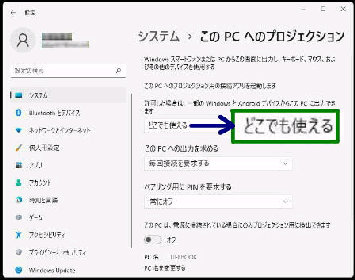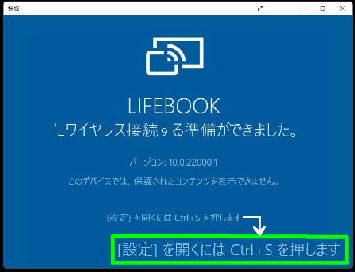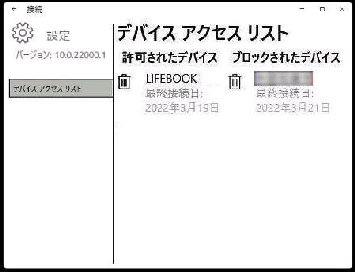「(PC 名) にワイヤレス接続する準備が
できました。」 の画面になります。
● この PC へのプロジェクションの接続デバイスの管理
「この PC へのプロジェクション」 で、
「毎回接続を要求する」 に設定すると
接続の都度、許可・拒否を決めます。
「デバイス アクセス リスト」 画面です。
接続可否を決めるメッセージへの対応
により、このリストに表示されます。
設定→ システム→
「この PC へのプロジェクション」 画面
を表示してください。
「この PC へのプロジェクション用の
接続アプリを起動します」 のリンクを
クリックします。 (全画面表示になる)
[設定] を開くには Ctrl + S を押します
「一度のみ許可、一度のみブロック」 の
対応をした場合は表示されません。
《許可されたデバイス》
「常に許可」 されたデバイスが表示
リストから削除するにはデバイス名を
クリックします。
《ブロックされたデバイス》
「常にブロック」 されたデバイスが表示
の表記があるので、 Ctrl + S を押して
ください。「デバイスアクセスリスト」 が
表示されます。
スタートメニューから 「接続」 を選択
した場合はウィンドウ表示になります。
《 Windows 11 バージョン21H2 画面 》
「常に許可/ブロック」 としたデバイス
はアクセスリストで管理できます。